أنت تقوم بتثبيت Windows على محرك أقراص SSD وترى فجأة رسالة الخطأ “جدول التقسيم غير صالح”. أو ربما قد تُواجه هذا الخطأ بشكل عشوائي أثناء استخدام جهازك. لكن ما سبب عرضه ، وكيف تتخلص منه؟
دعنا نستكشف مشكلة “جدول التقسيم غير صالح” بالتفصيل ونتحقق من أفضل الحلول. تحقق من أفضل الطرق لإصلاح أخطاء Windows Update في Windows 11.

ما هو جدول التقسيم ، ولماذا يتسبب في عرض الخطأ؟
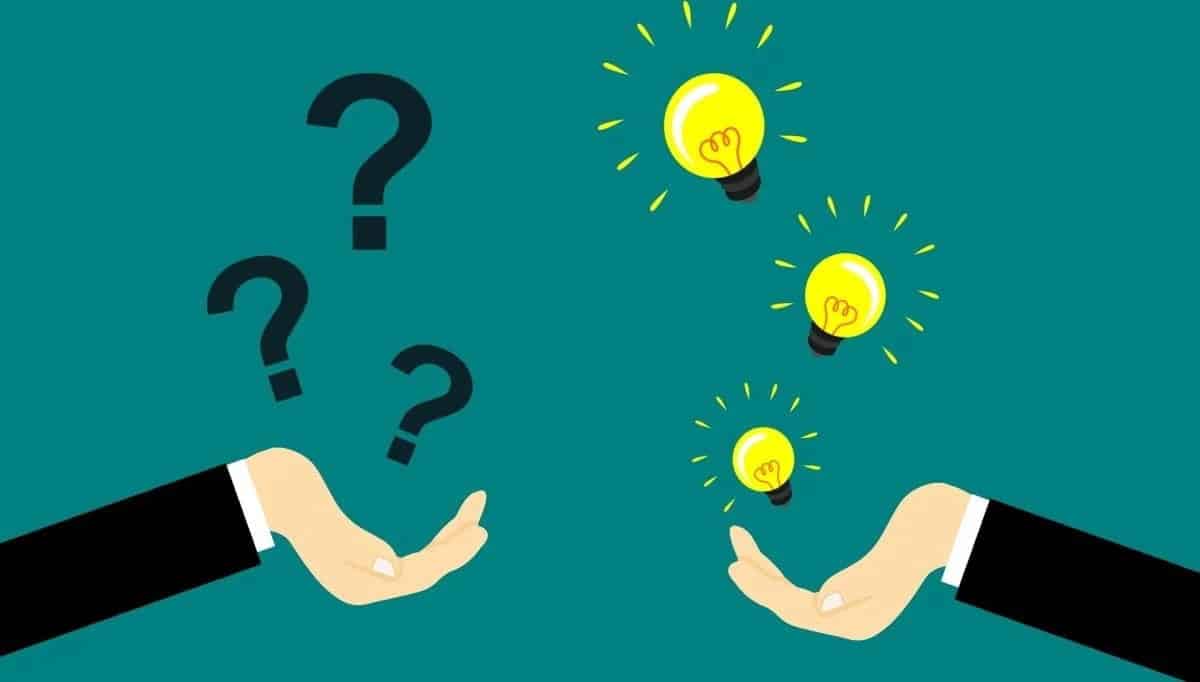
يحتوي القرص الصلب بالكمبيوتر على أقسام مُتعددة. جدول التقسيم هو جدول خاص مُقسم إلى أقسام تُسهل إدارة بيانات جهاز الكمبيوتر الخاص بك.
بمجرد أن يواجه جدول التقسيم أي مشاكل غير مُتوقعة ، سترى على الفور الخطأ “جدول التقسيم غير صالح”. إليك أسباب هذه المشكلة:
- جدول التقسيم تالف ، والقرص الصلب به قطاعات تالفة.
- تسلسل التمهيد غير صحيح.
- نسخة BIOS قديمة.
- تم وضع علامة نشط على أكثر من قسم.
- هناك بعض المشكلات المُتعلقة بإعدادات النظام.
دعنا الآن نتحقق من حلول هذه المشكلة.
1. إصلاح جدول التقسيم التالف باستخدام أداة فحص القرص
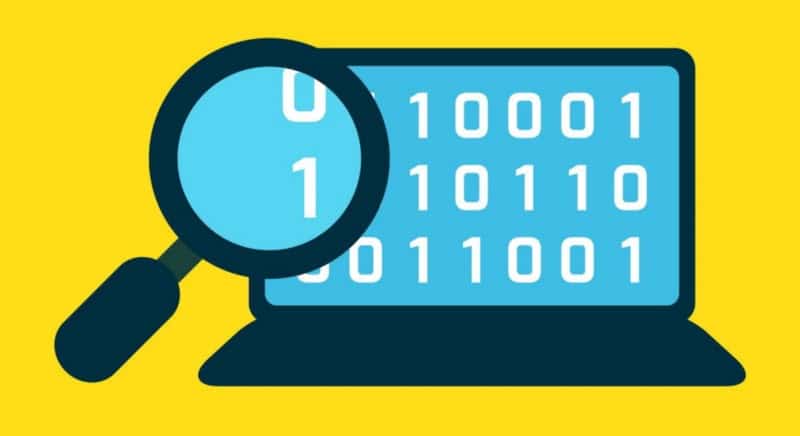
في حالة تلف جدول التقسيم ، فإنَّ أفضل حل هو إجراء فحص القرص (CHKDSK). ستقوم هذه الأداة المُضمَّنة بفحص القرص الصلب بدقة والتحقق من جدول التقسيم وإصلاح أي مُشكلات وتحسين القطاعات السيئة.
فيما يلي خطوات إجراء فحص القرص:
- اضغط على
Win + Rلفتح مربع الحوار “تشغيل”. - اكتب CMD واضغط على
Ctrl + Shift + Enterلفتح موجه أوامر بصلاحيات المسؤول. - اكتب الأمر التالي واضغط على Enter لتشغيل فحص القرص:
chkdsk C: /f
ومع ذلك ، إذا كان Windows (OS) مثبتًا على محرك أقراص مُختلف ، فاستبدل C: في الأمر واستخدم حرف محرك الأقراص الصحيح. على سبيل المثال ، استخدم E: إذا كان هذا هو المكان الذي تم تثبيت Windows فيه. من هناك ، أعد تشغيل جهازك عند اكتمال الفحص.
إذا استمرت المشكلة ، فحاول البحث عن القطاعات السيئة الأخرى على محرك الأقراص ومعرفة ما إذا كان ذلك يُساعدك. إليك كيف يُمكنك فعل ذلك:
- افتح موجه الأوامر وفقًا للخطوات السابقة.
- اكتب الأمر التالي واضغط على Enter:
chkdsk C: /r
انتظر حتى يكتمل الفحص ثم أعد تشغيل الكمبيوتر.
2. إعادة تعيين تسلسل التمهيد

يلعب تسلسل التمهيد دورًا مُهمًا عند تشغيل الكمبيوتر الخاص بك. إنه في الأساس يُوفر مجموعة من العمليات التي يقوم بها الكمبيوتر الخاص بك عند تشغيله.
الآن ، إذا كان تسلسل التمهيد غير صحيح ، فمن المحتمل أن يواجه جهازك مشكلات عند تشغيله. في معظم الحالات ، سيؤدي ذلك إلى العديد من المشكلات مثل الخطأ “جدول التقسيم غير صالح”. لذلك ، يُمكن أن تساعد عملية إعادة تعيين تسلسل التمهيد في حل المشكلة المطروحة.
فيما يلي خطوات إعادة تعيين تسلسل التمهيد:
- أعد تشغيل جهازك.
- اضغط على مفتاح BIOS المُخصص. عادة ما يكون مفتاح
F2أوF12لمعظم أجهزة Windows. - بمجرد دخولك إلى قائمة BIOS ، انتقل إلى علامة التبويب “التمهيد”.
- قم بالتمرير لأسفل إلى قسم أولوية التمهيد. يجب أن تشاهد خيارات جهاز التمهيد الأول وجهاز التمهيد الثاني.
- الآن ، تأكد من ظهور خيار القرص الصلب على أنه جهاز التمهيد الأول. بخلاف ذلك ، استخدم مفاتيح الأسهم ومفاتيح الوظائف ذات الصلة (التي تظهر عادةً في الجزء السفلي من الشاشة) لتعيين محرك الأقراص الثابتة باعتباره جهاز التمهيد الأول.
أخيرًا ، قم بالتمرير إلى علامة التبويب Exit واضغط على Enter. يجب أن يؤدي هذا إلى إعادة تعيين تسلسل التمهيد والتخلص من الخطأ “جدول التقسيم غير صالح”. تحقق من كيفية الوصول إلى BIOS على جهاز كمبيوتر يعمل بنظام Windows 8/10.
3. ترقية BIOS

ربما تواجه هذه المشكلة لأنَّ BIOS قديم. في الواقع ، يظهر هذا الخطأ عادةً إذا كنت تقوم بتثبيت Windows على محرك أقراص SSD عندما يكون BIOS قديمًا.
في هذه الحالة ، قد تُساعد ترقية BIOS في التخلص من المشكلة. ومع ذلك ، فإنَّ تحديث BIOS يختلف باختلاف طراز الأجهزة. لذلك ، إذا كنت تستخدم جهاز Lenovo أو HP أو Dell أو Asus أو MSI ، فإليك كيفية تحديث BIOS:
- كيفية تحديث BIOS على جهاز Lenovo.
- كيفية تحديث BIOS على جهاز HP.
- كيفية تحديث BIOS على جهاز Dell.
- كيفية تحديث BIOS على جهاز Asus.
- كيفية تحديث BIOS على جهاز MSI.
4. إلغاء تنشيط الأقسام الأخرى باستخدام Diskpart
سيعمل جهازك بشكل صحيح فقط إذا تم وضع علامة على أحد الأقسام على أنه “نشط”. يضمن هذا الإعداد أنَّ جهازك يقوم بالتمهيد من القسم الوحيد الذي حددته فقط.
ومع ذلك ، من المحتمل أن تصطدم بمشكلة “جدول التقسيم غير صالح” إذا تم وضع علامة على قسمين أو أكثر على أنهما “نشطان”. في هذه الحالة بالذات ، يواجه جهازك مشكلة في اختيار قسم للتمهيد منه.
الآن ، إليك كيفية إلغاء تنشيط الأقسام الأخرى لحل هذه المشكلة:
- اضغط على
Win + Rلفتح مربع الحوار “تشغيل”. - اكتب CMD واضغط على
Ctrl + Shift + Enterلفتح موجه الأوامر بصلاحيات المسؤول. - اكتب diskpart واضغط على Enter لتشغيل أداة Diskpart.
- بعد ذلك ، اكتب
list diskواضغط على Enter لعرض قائمة محركات الأقراص على جهازك. يجب أن تشاهد خيارات مثل Disk 0 و Disk 1 والمزيد. - الآن ، حدد اسم القرص الذي يحتوي على Windows. على سبيل المثال ، إذا كان disk 0 ، فاكتب الأمر التالي واضغط على Enter.
Select Disk 0
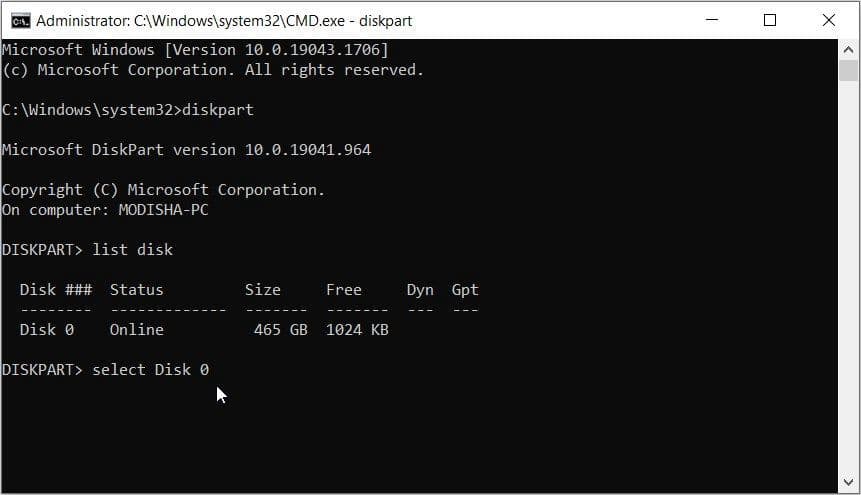
بعد ذلك ، يجب عليك عرض قائمة الأقسام. للقيام بذلك ، اكتب الأمر التالي ثم اضغط على Enter.
select partition
يجب أن تشاهد أقسامًا مختلفة باسم القسم 1 والجزء 2 والمزيد. يجب وضع علامة على القسم الذي يحتوي على Windows الخاص بك على أنه القسم الأساسي.
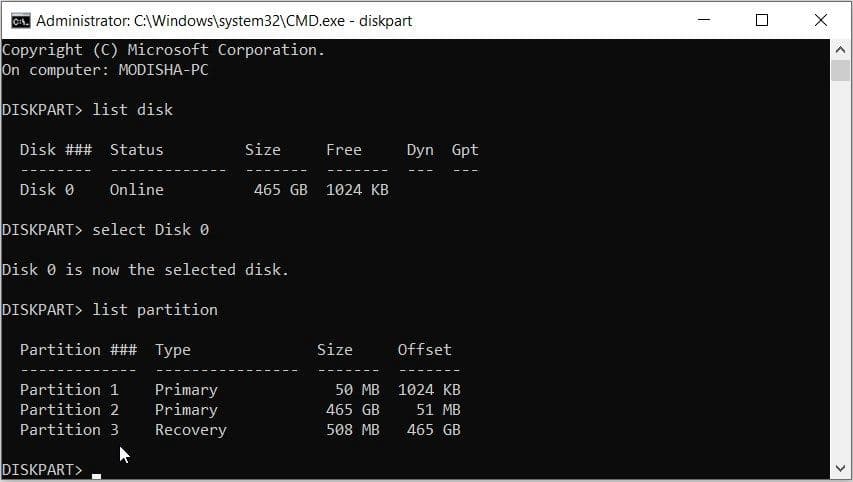
إذا تم تمييز بعض الأقسام الأخرى على أنها “أساسية” ، فإليك كيفية إلغاء تنشيطها:
- لتحديد القسم 2 ، اكتب الأمر التالي واضغط على Enter.
select partition 2
- أخيرًا ، اكتب الأمر التالي واضغط على Enter لإلغاء تنشيط القسم.
inactive
لاستعادة الإعدادات الافتراضية ، حدد القسم ذي الصلة ، واكتب active ، ثم اضغط على Enter. تحقق من كيفية التمهيد في وضع UEFI مباشرة من Windows 10.
5. استعادة جهازك إلى حالة سابقة
في بعض الحالات ، ربما تكون قد ارتكبت أخطاء أثناء تكوين إعدادات نظام Windows. في هذه الحالة ، قد يكون هذا قد تسبب في ظهور الخطأ “جدول التقسيم غير صالح”.
لذلك ، قد تُساعدك استعادة جهازك إلى حالته السابقة. بالإضافة إلى ذلك ، يمكن أن يعالج هذا أيضًا أي مشكلات أخرى في النظام تُواجهها حاليًا.
الآن ، إليك كيفية استعادة جهازك إلى حالته السابقة:
- اكتب Restore في شريط بحث “قائمة ابدأ” وحدد أفضل تطابق.
- انتقل إلى علامة التبويب حماية النظام ثم اضغط على زر استعادة النظام. انقر فوق “التالي” للمتابعة.
- اختر أحدث نقطة استعادة من القائمة وانقر فوق “التالي” للمتابعة. اتبع الخطوات التي تظهر على الشاشة لإنهاء العملية.
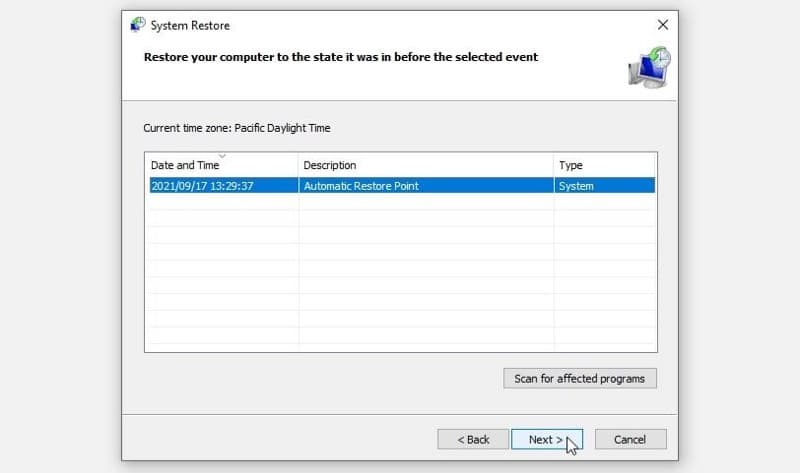
إصلاح خطأ “جدول التقسيم غير صالح” بسهولة
خطأ “جدول التقسيم غير الصالح” مُزعج للغاية ، ولكن يُمكنك حله بسهولة. إذا واجهت هذه المشكلة في أي وقت ، فجرّب الحلول التي غطيناها.
وإذا أدى هذا الخطأ إلى فقدان البيانات ، فلا داعي للقلق. هناك طرق مختلفة يمكنك تطبيقها لاستعادة بياناتك المفقودة.







